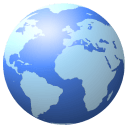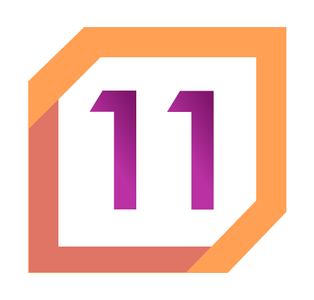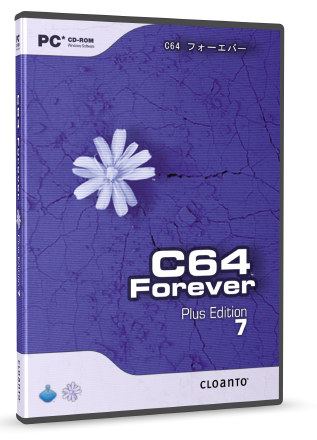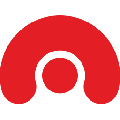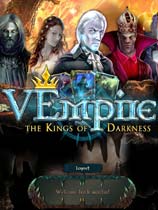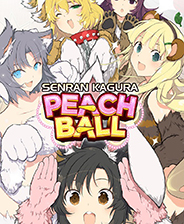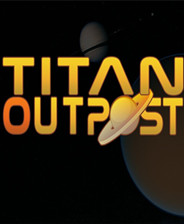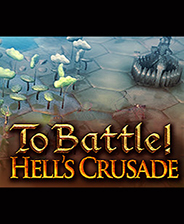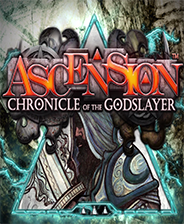RemoteApp Tool是一款可以让你在服务器端快速创建、管理你自己的RemoteApps (远程虚拟应用),支持 Windows 10、7、8、XP 以及 Windows Server 等系统。并且可以生成 .rdp 或 .msi 的配置文件,方便你将配置复制分发到客户端来进行连接使用。
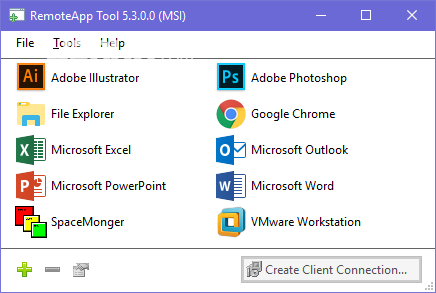
RemoteApp工具特性
帮你在 Windows 上快速简单地创建和管理 RemoteAPP 远程应用
可快速生成 .rdp 配置文件
也可生成 .msi 格式安装文件 (但需安装WiX Toolset)
支持设置远程网关
可以配置超时时间、修改应用图标等
支持关联文件类型,使用远程应用打开文件
使用前准备
服务器端 (远程电脑) 准备:
值得注意的是,RemoteApp 功能仅在“旗舰版”、“商业版”、“服务器”、“教育版”等版本的 Windows 上可用,如果你的系统是家庭版,那么恭喜你,想享受这功能只能换系统了。具体版本支持可以看下面的列表:
在不支持 RemoteApp 的系统上,RemoteApp Tool 这款工具依然可以运行可以生成配置,但实际上其他机器是无法成功连接上来的,也不会弹出错误,所以有问题时请先确定自己的主机端系统版本是否符合条件。
另外,虽然上图表示Windows10 Pro专业版不可用,但我实测在新版本的Windows 10 Pro是可以使用的。如果你无法连接,请将系统更新到最新版本。
客户端准备 (支持 Win 或 Mac)
而你的本地电脑 (客户端) 则没有系统版本限制,只要下载安装运行Microsoft Remote Desktop (RDP) 客户端即可。而微软官方 RDP 客户端提供了 Windows 和macOS版,所以实际上通过这个功能,你的 Windows 远程程序不仅可以在 PC 客户机上使用,甚至还能无缝在Mac上运行!
RemoteApp Tool使用教程
下面以「Windows 7 旗舰版」作为服务器端,Mac 作为客户端来做个例子,给大家演示下使用 RemoteApp Tool 工具配置远程应用的方法。而服务器端和客户端均是 Windows 时的配置其实也是大同小异。
服务器端设置:
1、先要启用 Windows 远程桌面功能,以 Win7 为例,开始菜单 > 右键点击“我的电脑” > 属性 > 远程设置,然后将远程连接打开。
2、在服务器端打开RemoteApp Tool,点击左下角+创建一个 RemoteApp (远程应用)
3、选择你希望用于远程运行的应用程序的 .exe 文件,我这里选择IDM的启动文件。
4、选择好后在列表中就会多出一个 IDM 的图标了!先点击选中列表中刚添加的应用,然后点击Create Client Connection按钮来创建连接配置文件。
5、设置服务端电脑正确的 IP 地址或局域网主机名 (互联网连接需填写公网 IP,无公网 IP 则要借助FRP等工具进行穿透),然后点击Create按钮创建 .rdp 文件即可。
在这里面,你还可以点击“File type associations”配置「扩展名关联」,比如可以用远程主机的Word去打开 .docx 文档,有需要的可以试试看。另外,该工具还支持创建 .msi 的安装包,个人使用没必要,具体就不去赘述了。
6、最后,想办法将生成好的 .rdp 文件复制到客户端的机器上去即可。你可以用网盘、Feem、微信、QQ等任意传输工具来完成。一个 .rdp 对应一款远程应用。
客户端使用
下载安装最新版本的 Microsoft Remote Desktop 官方客户端。其中,Win 和 Mac 版本的客户端都支持 RemoteApp 特性。而在Linux平台上,虽也有支持 RDP 协议的远控工具,但我没测试过,不清楚能否支持 RemoteApp,有条件测试的朋友可以留言告知一下。
双击打开 .rdp 文件或将其拖放到 Microsoft Remote Desktop 界面上,即可在列表中看到对应软件名称的远程主机了。
启动名为 IDM 的远程机器,输入远程主机对应的用户名密码进行连接。
正确登入的话,软件便会在你本机上启动。就是这么简单!开始享受全新的远程无缝运行应用程序的新体验吧!
使用体验
RemoteApp 是完全基于 “RDP 远程桌面”连接的,所以在同一路由器 (相同局域网内) 的设备连接很简单,但如需跨地互联网远程连接且你的主机没有公网 IP 时,则需要使用「FRP」等“内网穿透工具”的帮助了。这一部分大家可以自己去了解,这里就不多说了。
局域网由于配置简单且网速快,个人使用感觉还是很流畅的,实用性非常不错!我上面例子其实是在群晖 NAS里面建立一台虚拟机跑的 Win7,然后把IDM、115 网盘客户端等工具都做成 RemoteAPP 在 Mac 上运行使用,相当于变相实现了“远程离线下载”。
当然,你要用来跑Office、AutoCAD、PhotoShop、代码编辑器这类软件也完全没有问题,只要保证服务器端主机配置足够,基本就能获得很流畅的速度了。唯一的门槛是服务器端 Windows 系统版本有要求。
另外,在 RemoteApp 上输入文本时,依然是使用远程主机上的输入法,实测搜狗拼音输入中文没有任何问题,快捷键则与常规远程桌面一致。

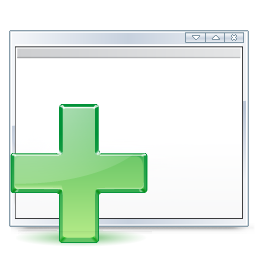










 自动按键软件下载-自动按键软件v4.3免费版
自动按键软件下载-自动按键软件v4.3免费版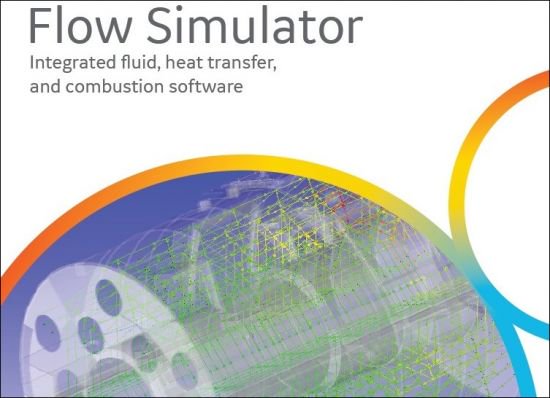 Altair Flow Simulator破解版(流体设计分析软件)v2021.1中文免费版
Altair Flow Simulator破解版(流体设计分析软件)v2021.1中文免费版 PDFdu Rotate PDF下载-PDFdu Rotate PDF(PDF旋转软件)v1.5免费版
PDFdu Rotate PDF下载-PDFdu Rotate PDF(PDF旋转软件)v1.5免费版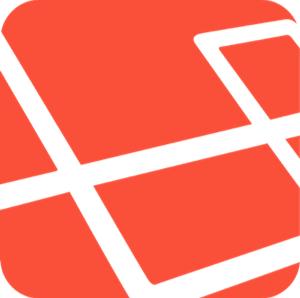 Laravel下载-Laravel(Web应用程序框架)v8.38免费版
Laravel下载-Laravel(Web应用程序框架)v8.38免费版 PDFdu Merge PDF Files(PDF合并软件)v1.6免费版
PDFdu Merge PDF Files(PDF合并软件)v1.6免费版 冰凌五笔输入法下载-冰凌五笔输入法86版v9.8.0.210423官方最新版
冰凌五笔输入法下载-冰凌五笔输入法86版v9.8.0.210423官方最新版 C-Lodop云打印服务器下载-C-Lodop云打印服务器v4.127免费版
C-Lodop云打印服务器下载-C-Lodop云打印服务器v4.127免费版 图布斯出纳管理系统破解版下载-图布斯出纳管理系统(企业版)v21.0官方版
图布斯出纳管理系统破解版下载-图布斯出纳管理系统(企业版)v21.0官方版